매월 납부해야 하는 아파트 관리비를 납부하는 방법은 일반적으로 아래와 같이 2가지가 있습니다.
- 은행 공과금 납부 서비스
- 카드 납부
'카드 납부'를 이용할 경우 카드사에 따라 수수료가 부과되는 경우가 있어 저는 수수료를 부과하지 않는 '은행 공과금 납부 서비스'를 이용합니다.
이번 포스팅에서는 'KB스타뱅킹 앱을 이용한 KB국민은행 아파트 관리비 납부방법'에 대해 말씀드리겠습니다.
1. KB스타뱅킹 앱 실행
스마트폰에 설치된 KB스타뱅킹 앱을 실행합니다.

2. '≡' 모양 버튼 누르기
로그인 뒤 오른쪽 위에 있는 '≡' 모양 버튼을 누릅니다.

3. '공과금' - '공과금 납부하기' 누르기
'공과금' - '공과금 납부하기'를 누릅니다.

4. '관리비' 누르기
'관리비' 버튼을 누릅니다.
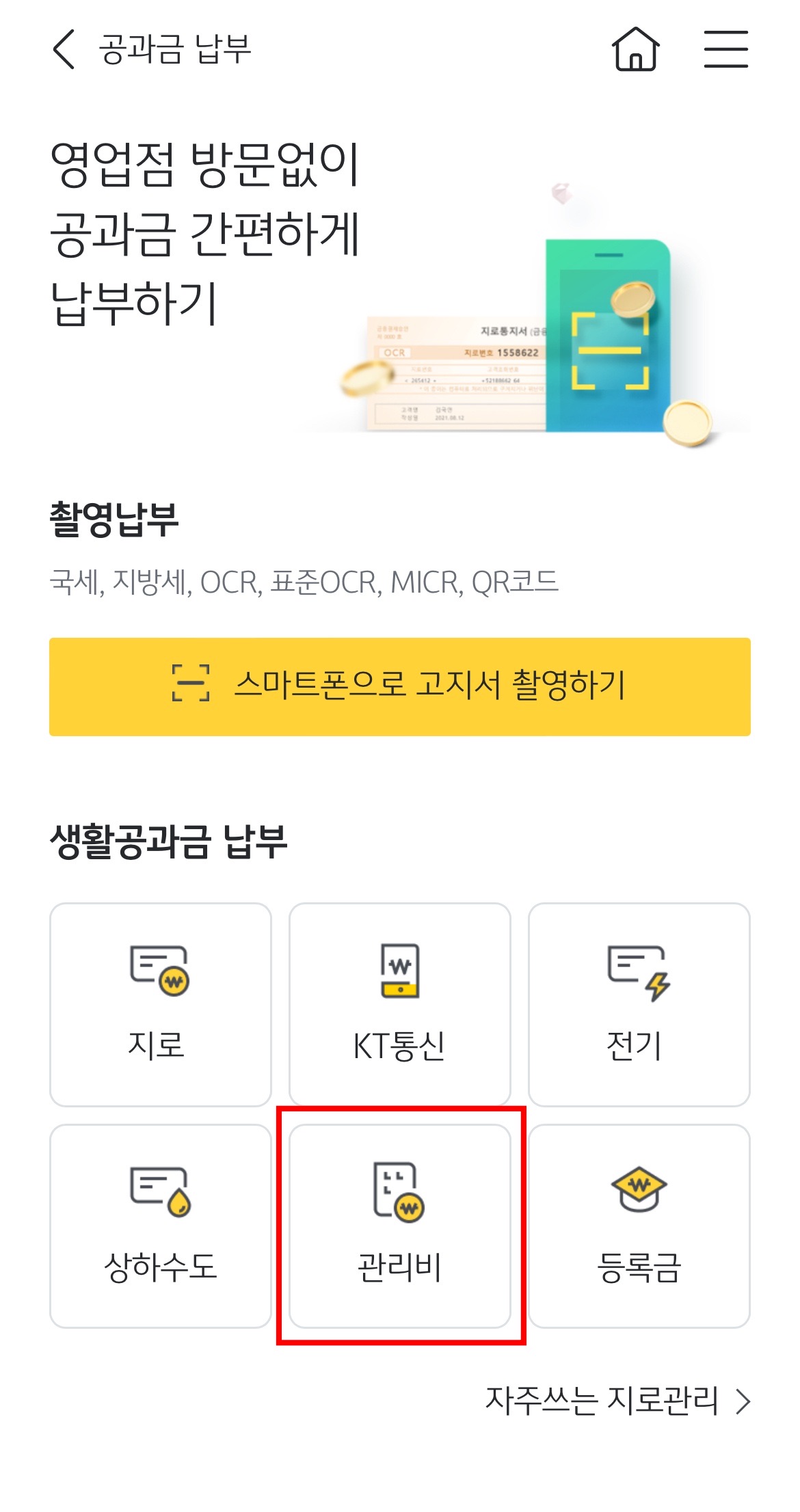
5. 납부 정보 입력하기
4개의 입력 항목이 있는데 아래 내용을 참고하셔서 입력해주신 뒤 '다음'을 눌러줍니다.
| 입력 필드 | 설명 |
| 출금계좌번호 | 아파트 관리비가 빠져나갈 통장 번호를 선택 |
| 관리비 입금계좌 | 아파트 관리비 고지서에 적혀있는 '국민은행' 계좌번호 입력 |
| 납부금액 | 아파트 관리비 고지서에 적혀있는 '납부하실 금액'을 입력 |
| 아파트 동/호 | 아파트 관리비 고지서에 적혀있는 동/호수를 입력 |
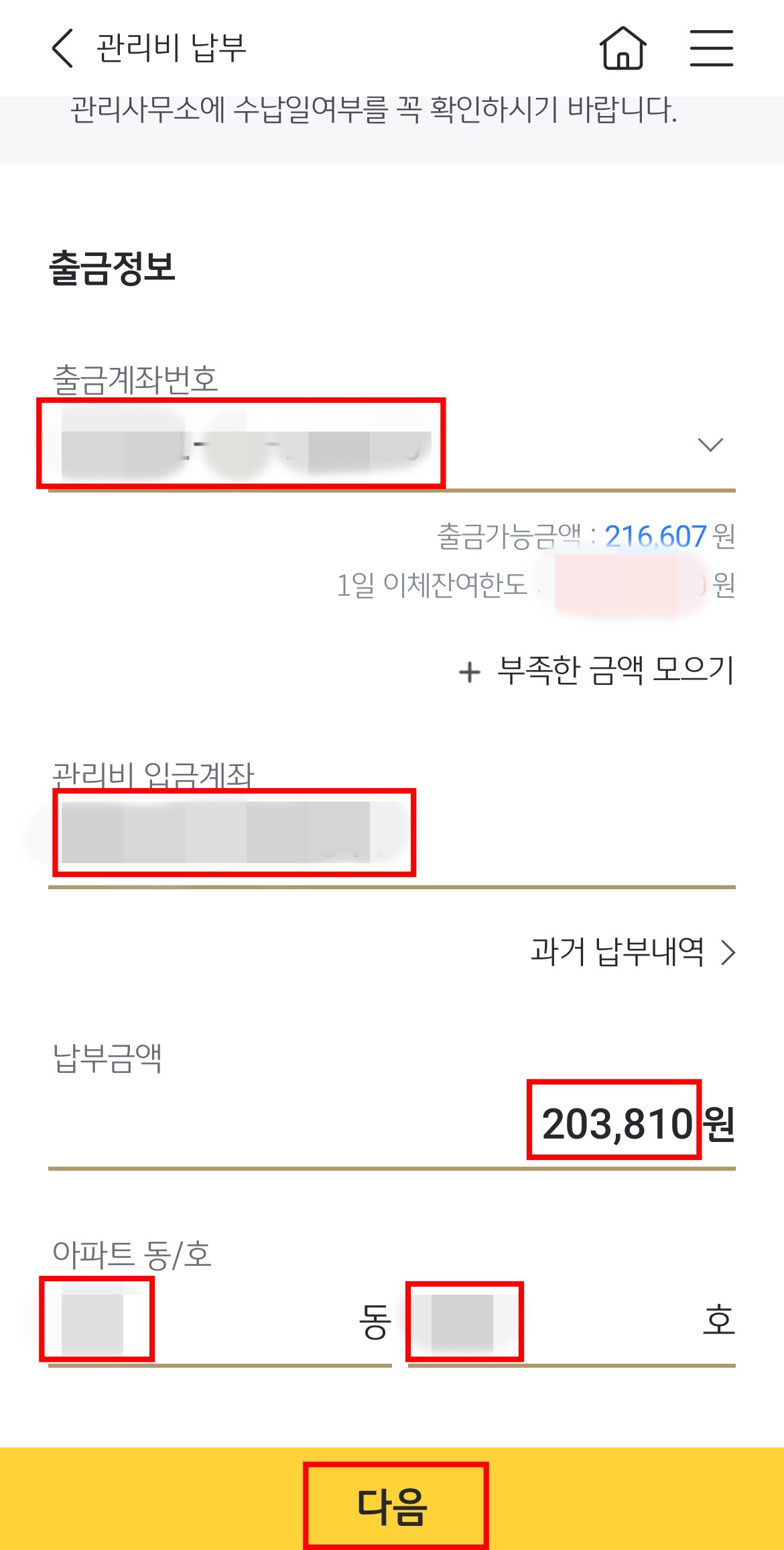
6. 납부정보 확인
위에서 입력된 정보가 맞는지 확인하고 '다음'을 누릅니다.
이 화면이 끝이라고 생각하실 수 있는데 아직 끝난게 아니니 꼭 '다음'을 눌러주시기 바랍니다.

7. 'KB국민인증서 간편비밀번호' 입력하기
'KB국민인증서 간편비밀번호'를 입력해 인증을 합니다.
저와 다른 방식으로 인증 화면이 나올 수 있다는 점은 참고해주시기 바랍니다.

8. 관리비 납부 정상 완료 확인
이제 정말 끝났습니다!
'관리비 납부가 정상적으로 완료되었습니다'라는 안내 문구가 나왔다면 아파트 관리비가 정상적으로 납부된겁니다.

이번 포스팅은 여기서 마치겠습니다 :)
'이것저것 생활정보' 카테고리의 다른 글
| 삼성 비스포크 청소기 자동 먼지 비움 설정 변경 방법 (0) | 2024.03.16 |
|---|---|
| 아이폰으로 삼성 컬러레이저 복합기(SL-C565W) 무선 연결하는 방법 (4) | 2024.03.11 |
| 2023년 국내 소주 점유율 순위 Top 10 (0) | 2024.02.24 |
| 2023년 조제 커피 브랜드 순위 Top 5 (1) | 2024.02.12 |
| 2023년 인스턴트 커피 브랜드 순위 Top 5 (1) | 2024.02.11 |




댓글